|
|
莫里康内爱好者
|
|
Morricone
Fans
|
----------------------
---------------------------
|
|||||||||||||||||||||||||
|
----------------------
|
---------------------------
|
||||||||||||||||||||||||
| 主页 --> master-004-000 --> master-004-31 | ||||
|
站长手记-4-31
|
||||
|
为中老年站长朋友介绍几个特用软件
|
||||
|
004-31
|
||||
|
怎样制作PDF文件
|
||||
|
How
to make PDF file
|
||||
|
001
PDF制作软件 Adobe Acrobat Standard
|
||||
| PDF是一种常用的文件格式.本站在最近制作有关网页时,用到了这种格式.下面为大家介绍有关软件的使用方法 | ||||
| 1. Adobe Acrobat Standard 是一个很专业的PDF制作文件,它的功能很多(注意不是Adobe Acrobat Reader).可以从很多种途径来制作PDF文件,也可以在很多种格式之间进行转换,编辑.并有良好的安全加密性能,因此特别为商业人士所喜爱.只是文件大了一些(179M).为了大家的方便,您可以点击这里从本站下载它(6.0 中文版 179M 密码为1016-1958-9399-5505-0038-3335).我们仅使用了它的控制扫描仪的功能,以下就此作一个介绍 | ||||
| 2.安装后打开软件,在主窗口点击 文件-->创建PDF -->从扫描仪 打开扫描仪控制界面 | ||||
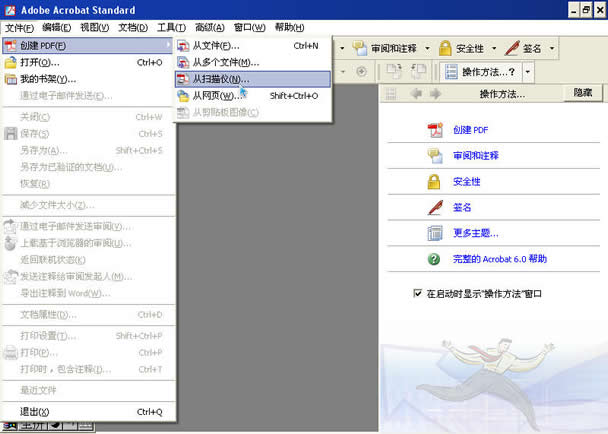 |
||||
| 3. 这个窗口可以默认.当您的扫描仪已准备好待用时,点击"扫描"图标就可以进入扫描仪的控制页面 | ||||
|
||||
| 4.这时扫描仪的设置被自动调整为"文字"和"300dpi",不要动它,如果预览的设置已经做好,现在就可以直接开始扫描了.如果预览还没设置好,可以首先预览而后再扫描. | ||||
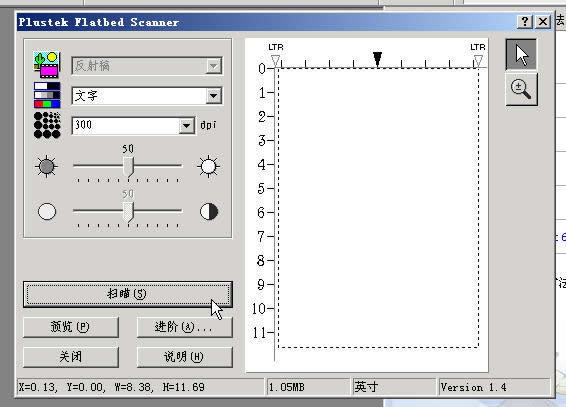 |
||||
| 5. 有时会出现一些错误提示如下图,不要管它,继续向下进行(首先点"取消",然后点"是") | ||||
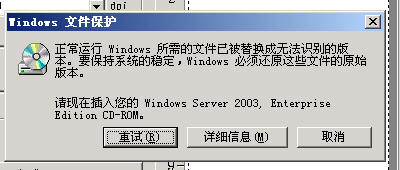 |
||||
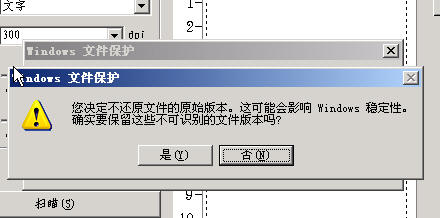 |
||||
| 6.当第一页文件扫描完成后,会自动出现一个选项提示,如果需要继续下一页的扫描则点"下一步".如果已经结束就点"完成" | ||||
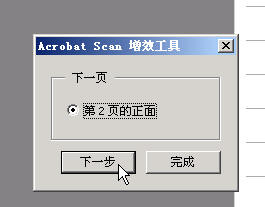 |
||||
|
7. 一个保存窗口将出现.在这里有十多种格式可以根据需要选择.如果需要传统的PDF文挡就选择第一项;如需要保存为可在网上直接发布的WEB文件,则可选HTML3.2
或 HTML4.01 (笔者使用的是3.2).此时将同时出现 htm 和 JPEG两种格式的文件,使用时必须同时上传到同一个文件夹内才能正常使用,如果PDF的页数很多,这个保存过程耗时会较长,可能要等待几分钟才能保存完毕.从笔者使用效果来看,HTM格式的文件清晰度不是很好,但可以使普通访问者直接打开网页浏览.
PDF格式很清楚,但访问者必须要安装了PDF文件阅读文件(例如 Adobe Acrobat Reader)才能打开这种格式的文件进行浏览,可以说各有利弊.
|
||||
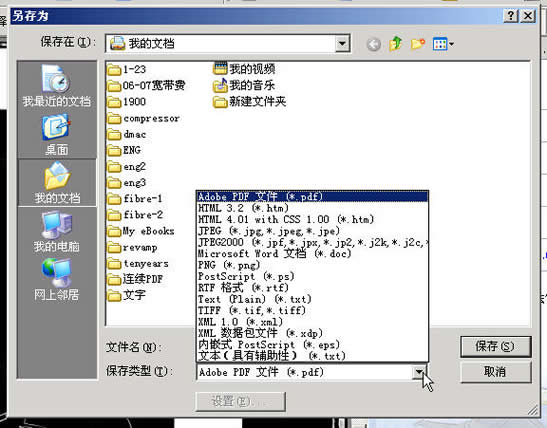 |
||||
| 9. 这个软件还有很多的功能,也可以从文本文件(DOC,TXT),图形文件(BMP,JPG,PNG,GIF等)等格式转PDF.您可以自行研究试用. 您还可以进入此页查看本站制作的PDF和HTM两种格式的文挡 | ||||
|
002
PDF切割合并软件 ABC Amber PDF Merger(多国语言版)
|
||||
| 有时需要拆分和合并PDF文件,ABC Amber PDF Merger 是一个很不错的小软件,您可以点击这里从本站下载它(1.41M).安装后打开页面如下 | ||||
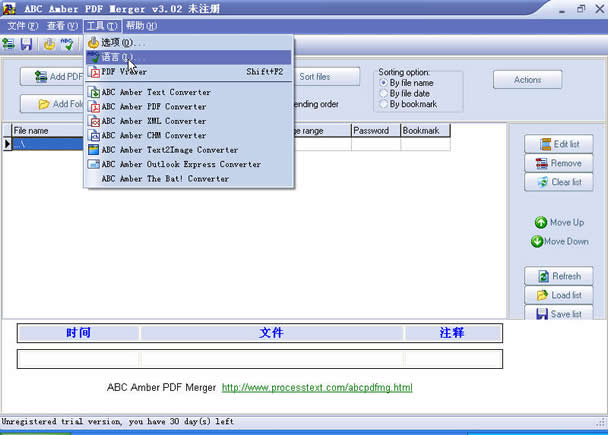 |
||||
| 它是一个多国语言版,您可以从"工具(Tools)--语言(Language)"中选择中文或其它文字.这是一个试用版,仅可使用30天,而且只有合并功能而不能使用拆分功能.使用很简单,以合并PDF文件为例,点击 Add PDF file, 按合并的顺序逐个添加文件,最后点击工具栏左起第二个合并和保存图标就可以了.如果需要更多的功能和取消时间限制,需要首先注册 | ||||
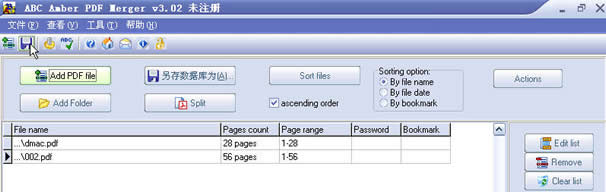 |
||||
|
|
||||
| 关于PDF文件,网上有很多文章.这里的一组文章写的很好,您可以打开这里逐页浏览. | ||||
|
|
||||
|
2009.4.4.
|
||||
|
主站的的重要栏目和网页
|
|||||||
|
|
|
|
|
||||
|
信息产业部备案序号(2014): 苏ICP备11039856号
本站自2003.8.8.开始运行 ©
2003 hwg 版权所有
|
|||||||
|
除非有版权所有人的允许,本站所有曲目均仅供访问者个人欣赏使用,严禁用于复制生产,出租销售等任何其它商业目的。
|
|||||||